电脑音频输出没有声音的解决方法(快速排除电脑音频问题)
- 综合领域
- 2024-06-25
- 31
- 更新:2024-06-20 22:40:08
在使用电脑时,有时会遇到音频输出没有声音的问题,这给我们的正常使用带来了很大的困扰。本文将为大家介绍一些常见的解决方法,帮助您快速排除电脑音频问题,让声音回归正常。

1.检查音量设置:确保电脑的音量设置合理且不是静音状态。在任务栏上方的音量图标上点击右键,选择"打开音量调节",确认主音量和应用程序音量都处于适当的位置。
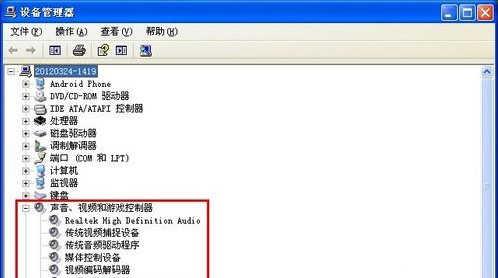
2.检查扬声器连接:检查扬声器是否正确连接到电脑的音频输出接口。确保插头稳固连接,没有松动或断裂。
3.调整扬声器音量:检查扬声器上的音量控制按钮或旋钮是否正确设置,并尝试调整扬声器的音量。有些扬声器具有独立的音量控制功能,可能会导致没有声音的问题。
4.更新驱动程序:检查电脑的音频驱动程序是否需要更新。打开设备管理器,找到声音、视频和游戏控制器选项,右键点击音频设备并选择"更新驱动程序"。

5.禁用并重新启用音频设备:在设备管理器中找到音频设备,右键点击并选择"禁用",然后再右键点击并选择"启用"。这样可以重置音频设备,有时能够解决没有声音的问题。
6.检查默认播放设备:打开控制面板,找到"声音"选项,切换到"播放"选项卡,确保所需的音频输出设备被设置为默认播放设备。
7.检查应用程序设置:有些应用程序具有独立的音频设置,需要单独调整。检查应用程序的音频设置,并确保将音量设置为合适的水平。
8.检查声卡硬件:如果以上方法都无效,可能是声卡硬件出现了问题。可以尝试重新插拔声卡,或者更换新的声卡硬件。
9.运行故障排除工具:操作系统通常提供了一些故障排除工具来帮助解决音频问题。可以尝试运行系统自带的音频故障排除工具进行诊断和修复。
10.检查音频格式:有时候,电脑可能无法正确解码某些音频格式,导致没有声音。可以尝试更改音频输出设备的默认格式,或者安装相应的解码器。
11.确保没有其他音频设备冲突:有时候,其他插入的设备(如蓝牙耳机、外接音箱等)可能会与电脑的音频输出设备发生冲突。断开其他设备,只保留需要使用的音频输出设备。
12.清理电脑内部灰尘:长时间使用后,电脑内部可能会积聚灰尘,导致音频设备失效。定期清理电脑内部灰尘,可以避免这种问题的发生。
13.重启电脑和音频设备:有时候,简单地重启电脑和音频设备就能解决没有声音的问题。尝试重启电脑和相关的音频设备,看看问题是否能够解决。
14.寻求专业帮助:如果以上方法都无效,建议寻求专业技术人员的帮助。他们可以通过进一步的诊断和修复来解决您的音频问题。
15.预防措施和为了避免出现没有声音的问题,建议定期检查音频设置,保持驱动程序和系统软件的更新,同时正确使用和保养音频设备。
电脑音频输出没有声音可能是由于多种原因引起的,但通常可以通过检查音量设置、扬声器连接、驱动程序更新等方法来解决。如果以上方法都无效,建议寻求专业技术人员的帮助,以确保您的音频设备能够正常工作。最重要的是,定期维护和保养您的电脑和音频设备,以预防类似问题的发生。




